iGridd - Den Ultimative Applet
Listepanelet
(Klik på rødt tal for at gå direkte til information om det punkt.)

KategorierDer er to slags puslespil Sort og Hvid (2 farver) og Farve (3-8 farver).Enkelte Griddlers er delt ind i følgende underkategorier:
| ||||||||||||||||||||||
FiltreBruges til at vælge puslespil ud fra dine præferencer.
| ||||||||||||||||||||||
Tabel over puslespilAt åbne et puslespil: At sortere Puslespilslisten: At ændre Kolonnens bredde: At ændre Kolonnens placering: Farvevisere: 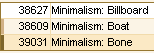
| ||||||||||||||||||||||
Navigationsbarre
Navigationsbaren har et Træk-Område  The Drag Area tillader dig at flytten barren på skærmen ved at trykke og holde museknappen nede mens du flytter musen. The Drag Area tillader dig at flytten barren på skærmen ved at trykke og holde museknappen nede mens du flytter musen. Du kan trække barren ud af rammen og gøre det til et flydende vindue. Hvis du lukker vinduet (klik på X'et) ryger det flydende vindue tilbage på sin plads. Du kan også flytte det to et andet sted på skærmen (venstre, højre, i bunden). Hvis du placerer Navigationsbaren et andet sted, gemmer systemet det som din opsætning. br> Use Reset All (det sidste emne på den venstre menu) for at gå tilbage til systemets opsætning. | ||||||||||||||||||||||
Gemte listerGenerelle Lister: Lister skabt ved hjælp af Søgning.: Du kan gemme op til 25 forskellige lister afDu kan gemme op til 25 forskellige lister af Åben en Gemt Liste.: At ændre en Gemt Liste.: At slette en Gemt Liste: |
Detaljepanelet
Denne side indeholder alle detaljerne i et puslespil.
| Gem/Vis Beskrivelser og Temaer | ||
| Beskrivelse |  | Skjul |
| Tema |  | Skjul |
Markér  for at skjule puslespillets Beskrivelse og/eller Tema.
for at skjule puslespillets Beskrivelse og/eller Tema.
If du vælger at skjule beskrivelser/temaer gemmer systemet det som din opsætning.
Af-markér  for at få beskrivelse/temaer tilbage eller brug b>Reset All (det sidste emne i den venstre menu) for at gå tilbage til systemets opsætning.
for at få beskrivelse/temaer tilbage eller brug b>Reset All (det sidste emne i den venstre menu) for at gå tilbage til systemets opsætning.
Skabers Profil:
Klik på skaberens navn for at få deres personlige informationer og data på at løse/skabe puslespil.
Slet gemte puslespil:
| Der kommer en ny knap frem, når du har gemt et puslespil: |   Slet det gemte Slet det gemte |
Bruges til at slette det gemte puslespil.
Når du har løst puslespillet bliver det gemte slettet og knappen forsvinder automatisk.
Zoom In/Out et løst puslespil:
Højreklik på billedet af et løst puslespil. Brug derefter Zoom In/Out knapper for at forstørre eller formindske billedets størrelse.
 Bruges til at navigere gennem puslespillet istedet for at gå tilbage til List Panel for at vælge det næste puslespil, som du ønsker at løse.
Bruges til at navigere gennem puslespillet istedet for at gå tilbage til List Panel for at vælge det næste puslespil, som du ønsker at løse.
MultiGriddlers Detaljeside.:
Denne sides venstre side er delt i to sektioner:
I toppen - de generelle detaljer: Points Totalt, Antal personer, som har løst hele MultiGriddleren, Total Gennemsnitstid og Din Samlede Tid.
I bunden - detaljerne fra hver del.
Dobbletklik på en linje for at åbne puslespillets detaljeside.
Har du fundet en fejl?:
Hvis du finder en fejl i selve puslespillet eller i dets beskrivelse, hvis puslespillet er placeret under et forkert tema eller hvis du støder på en upassende kommentar, så send en besked via dette ikon 
Oversigtspanel
Denne side er designet alene til MultiGriddlers.
Højreklik på en del for at åbne den følgende menu:
| Åben denne del | Bruges til at gå tilbage til Detaljesiden for at se delens detaljer. |
|---|---|
| Se denne del | Bruges til at se på en separat del, med en mulighed for at zoom ind/ud. |
| Zoom ind/ud i hele Mulit'en | Bruges til at zoome ind/ud det fulde billede af Multi'en. |



